회사에서 .vsd 확장자를 가진 visio 파일을 열어봐야 할 때가 있다. 구글에 visio viewer를 검색해보니 뭔가 나오긴 하는데, visio viewer를 설치하고 Internet explorer를 통해 visio 파일을 열 수 있다고 한다. Visio online viewer 사용 방법을 알아보자.
Visio viewer 설치
아래 그림처럼 구글에 visio viewer를 검색하여 나오는 페이지로 들어가자. 최신 버전이 겨우 2016이라니 미심쩍지만... 일단 설치 한다. 다운로드 버튼을 눌러 viewer를 설치해준다. 다운로드 버튼을 누르면 파일이 두 개 나타날텐데 x86은 32 bit, x64는 64 bit를 의미하니 참고하여 알맞은 파일을 사용 해준다.


Internet explorer 실행 방법
안타깝게도 Online visio viewer는 Edge에서 실행이 되지 않는다. 그래서 간단한 설정을 통해 internet explorer로 실행되도록 변경해주어야 하는데 방법은 아래와 같다.
Edge 브라우저 실행하고 오른쪽 ... 을 클릭하여 설정으로 들어간다.

설정으로 들어와 기본 브라우저 - 허용 - 다시 시작 클릭해준다. 아래 사진을 참고하자.

다시 시작을 누르면 Edge 브라우저가 저절로 실행이 된다. 이제 아무 사이트나 접속해주자. Edge가 다시 실행되면 설정 화면을 그대로 띄워주는데, 이상하게 그 페이지에서는 'Internet Explorer 모드에서 다시 로드'가 비활성화 되어 있다. Google에 접속해서 확인해보니 활성화가 되어 있었다.
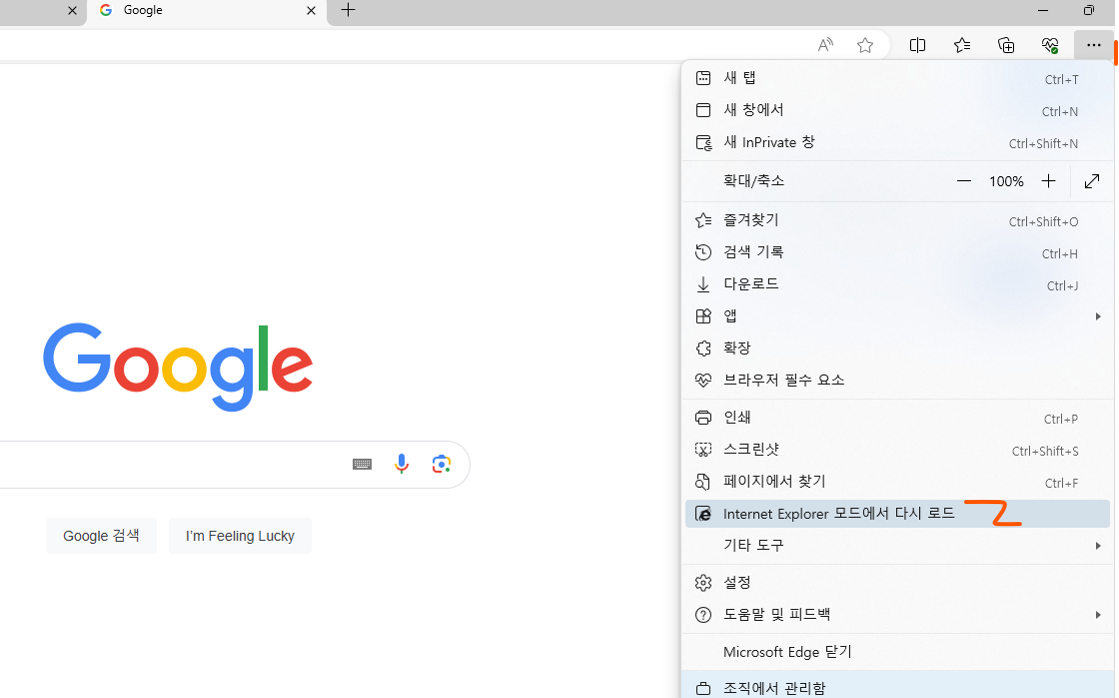
화면이 전환되며 아래와 같이 Internet Explorer 모드에서 실행됨을 알 수 있다. 아래 표시와 함께 다음 번에도 이 사이트에서는 internet explorer로 실행하겠다는 등의 체크 옵션이 나타날텐데 그냥 확인을 눌러도 상관없다.

Online viewer로 visio 파일 열기
Online viewer 따로 실행할 필요는 없다. Internet explorer로 visio 파일을 실행시키면 된다. Visio 파일 실행을 위해 internet explorer로 실행하고 있는 인터넷 페이지에 visio 파일을 드래그 앤 드랍으로 떨어트려 보자. 아래와 같은 창이 나타난다. 열기를 클릭한다. 여기까지 하니 잘 열리긴 했는데, 문제는 다시 해보니 visio 파일이 열리는 것이 아니라 쓸데없이 Edge 브라우저가 열리고 있다. 유감스럽게 해결 방법을 아직 찾지는 못했다. 찾게되면 내용을 다시 업데이트 할 예정이다...

댓글